реклама
 Има моменти, когато съм на обществено място и всъщност има множество безплатни Wi-Fi мрежи. Ако някога сте били в тази ситуация и ако сте като повечето хора, просто бързо вземете първата мрежа, която видите на разположение.
Има моменти, когато съм на обществено място и всъщност има множество безплатни Wi-Fi мрежи. Ако някога сте били в тази ситуация и ако сте като повечето хора, просто бързо вземете първата мрежа, която видите на разположение.
Проблемът е, че понякога, въпреки че силата на сигнала изглежда добре, качеството на мрежата изобщо не е толкова добро. В крайна сметка изпускате връзката и сте принудени да опитате няколко други, докато не намерите такава, която наистина работи.
Тук в MUO ние предложихме редица добри инструменти за анализ на Wi-Fi мрежи. Джак написа добро описание на HeatMapper Измерете силата на Wi-Fi сигнала в дома си с HeatMapper Прочетете още , приложение, което ви показва силата на Wi-Fi в различни области на вашия дом. Гай ви показа как да използвате Xirrus Как да използвате Xirrus за да разберете проблемите с WiFi мрежата Прочетете още за отстраняване на проблеми с мрежата.
И двете са ценни инструменти, но наскоро открих още един невероятен инструмент за анализ на Wi-Fi, който просто ме взриви и знаех, че трябва да го споделя с MUO четци. Инструментът е прегледан в редица други технологични блогове, така че много от вас може би са чували за него. За тези от вас, които не са, бих искал да ви запозная
Анализирайте WiFi мрежи с inSSIDer
Трябва да призная, че не съм голям фен на инструментите за анализ на мрежата. Едва наскоро се заинтересувах от Wi-Fi инструменти, когато установих, че прекарвам много повече време в обществени горещи точки и се мъча да намеря силна точка за достъп до Интернет. inSSIDer предоставя една от най-ясните снимки на всяка Wi-Fi мрежа във вашия обхват. Той дава невероятен списък с подробна информация за всяка мрежа. Най-хубавото е, че работи с вашия обикновен Wi-Fi адаптер, не се изисква специален хардуер.
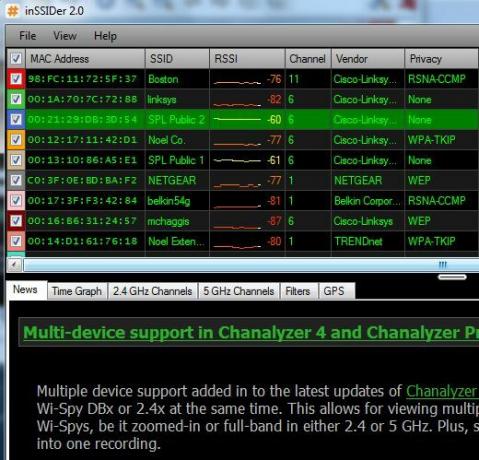
Както можете да видите по-горе, получавате Mac адреса на устройството, мрежовото име на рутера, силата на сигнала, канала, производителя на рутера и настройките за поверителност (ако има такива). Освен това ще ви покаже и най-новата мрежова активност и дори GPS координатите на рутера, ако сте конфигурирали GPS устройство на вашия компютър.
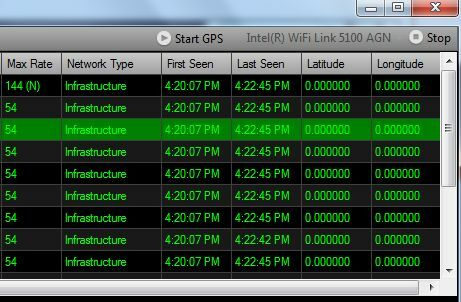
Конфигурирането на устройството да говори със софтуера е толкова просто, колкото включването на вашия компютър, съвместим с компютър, и конфигурирането на настройките на серийния порт в inSSIDer, за да съответства на устройството.
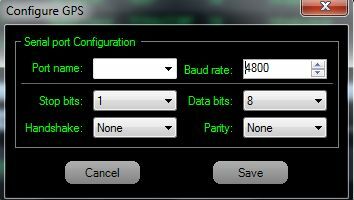
Много други инструменти за анализ на Wi-Fi предлагат графики за сила на сигнала в реално време, но тази, предлагана от inSSIDer, наистина изглежда доста точна в сравнение с други. Можете да ги видите за всички канали или за избрани канали.
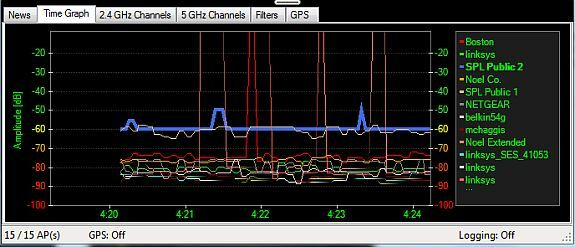
Можете също така да видите графично представяне на силата на текущия сигнал на устройство. Това е полезен начин за бързо представяне на това кое устройство предлага най-силния сигнал на вашето местоположение. Ако използвате лаптоп, теоретично бихте могли да се разхождате и вероятно да намерите устройството с помощта на този екран.
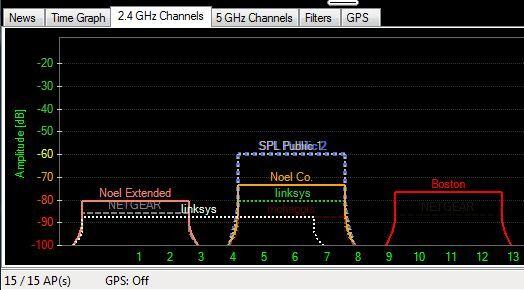
Друга приятна характеристика е възможността за филтриране на показаните устройства по определени характеристики, като тип на защита, доставчик или редица други параметри.
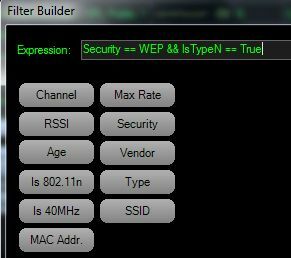
Ако наистина не искате да преминете през процеса на създаване на изявление за филтър от нулата, има и опцията да използвате „Бързи филтри”, Която ви позволява да изберете от списък на предварително програмирани филтри. Това е най-бързият подход, ако има само един параметър, който искате да използвате за филтриране.
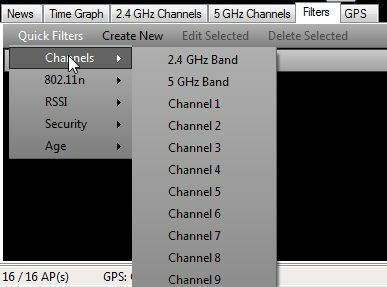
Ако използвате inSSIDer като бърз метод за постоянно наблюдение на локални мрежи и не искате да поемете целия екран, можете да кликнете върху „изглед"И превключете в режим" мини ". Това свива прозореца до много по-малка форма и комбинира дисплея и разделите в прозорец за бърз достъп, който можете да преместите в ъгъла на екрана.
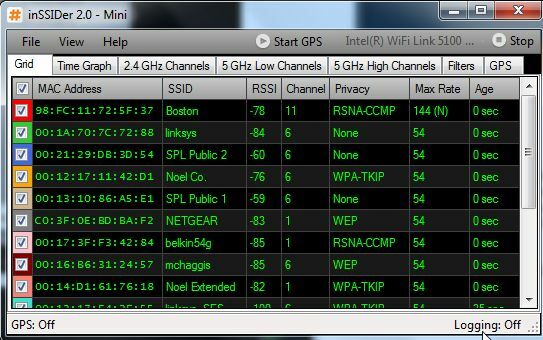
Ще забележите, в горната част на екрана има връзка към „Стартирайте GPS. " Отново ще ви е необходимо активирано GPS устройство на вашия компютър или лаптоп, но ако го направите, всъщност можете да регистрирате мрежова активност и експортирайте данните във GPX файл, който показва местоположението на всички точки за достъп на всяко GPS устройство, което може да импортира GPX данни. Или ако предпочитате да експортирате GPS координатите на точката за достъп в Google Earth или други инструменти, които могат да четат KML файлове, използвайте вградения GPX към KML конвертор.
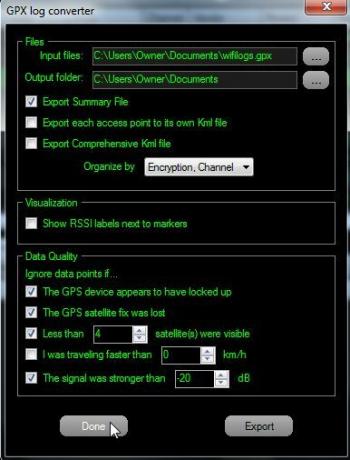
Наистина няма по-лесен начин за картографиране на множество Wi-Fi мрежи или комбинация от точки за достъп. Вместо да използвате софтуер за топлинно картографиране и ръчно да се опитвате да проследите местоположението на базирани точки за достъп на тези карти, просто активирайте GPS в inSSIDer и оставете софтуера да направи автоматично цялото картографиране за вас.
Опитвали ли сте някога себе си inSSIDer? Моля, уведомете ни какво мислите за софтуера или други начини за неговото използване или каквито и да е функции, които може да сме пропуснали в секцията за коментари по-долу.
Райън има бакалавърска степен по електротехника. Работил е 13 години в автоматизацията, 5 години е в ИТ, а сега е инженер на приложения. Бивш управляващ редактор на MakeUseOf, той говори на национални конференции за визуализация на данни и е участвал в националната телевизия и радио.